Cara Mengedit Transisi
Anda dapat menambahkan transisi ke klip video Anda untuk meningkatkan aliran video Anda atau membuatnya lebih menarik. Baca panduan berikut untuk mempelajari caranya:
Terapkan transisi
Anda dapat menerapkan transisi antara video atau gambar dalam proyek Anda, menerapkan transisi ke satu klip video atau gambar, menerapkan transisi di antara dua klip video atau gambar, atau menerapkan transisi yang sama di seluruh proyek Anda.
Klik opsi Transition di Media Library untuk menemukan gaya transisi. Klik ikon "+" untuk menambahkan transisi ke garis waktu. Anda juga dapat mengklik kanan pada transisi dan memilih "Terapkan".
Durasi default untuk transisi apa pun adalah 2 detik. Itu dapat diubah dengan memilih transisi di timeline dan kemudian menyeret bilah waktu untuk mengubah durasi.
Catatan: jika bagian media tidak cukup panjang untuk menampung transisi, Anda dapat menggunakan pemangkas untuk menyesuaikan transisi.
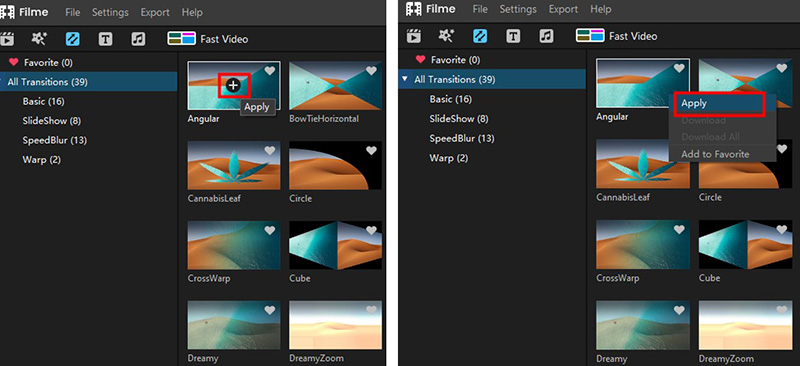
Hapus transisi
Dua metode untuk menghapus transisi:
1)Klik transisi dan kemudian klik ikon "Hapus" di bilah alat.
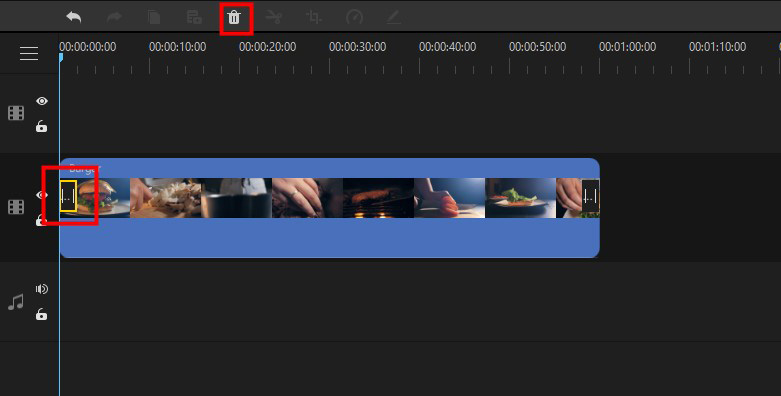
2)Pilih transisi yang ingin Anda hapus di timeline lalu tekan tombol "Hapus" pada keyboard Anda.
Favorit transisi
Anda dapat menambahkan transisi ke "Favorit" Anda dengan mengklik kanan transisi di menu Transisi dan memilih "Tambahkan ke Favorit" atau klik ikon hati pada transisi di menu Transisi.
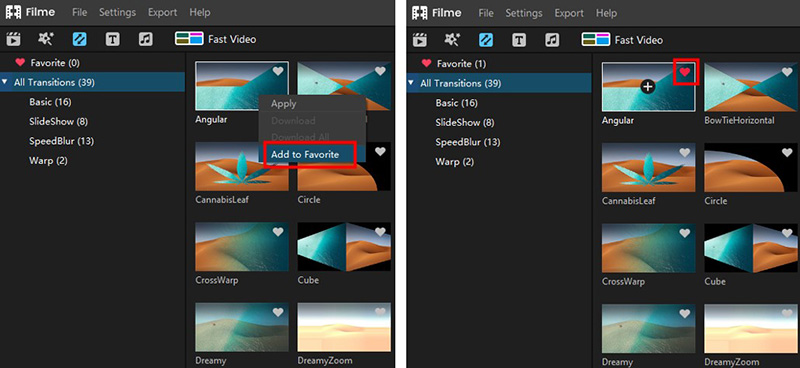
masih butuh bantuan?
Pergi ke Pusat Dukungan >